答案:css浮动布局通过Float属性使元素脱离文档流并左/右排列,常用于多列布局和文字环绕图片,但会导致父容器高度塌陷;清除浮动常用方法包括clear属性、overflow:hidden和伪元素clearfix,其中伪元素法最推荐;现代布局更推荐使用flexbox和Grid,因其在对齐、响应式和二维布局上更强大灵活。
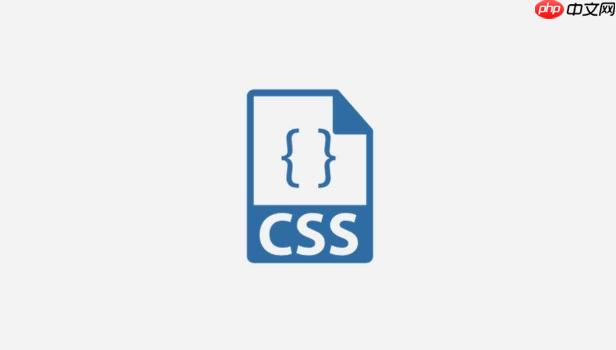
CSS容器实现浮动布局,主要是通过
float
属性让元素脱离常规文档流,并将其推向其父容器的左侧或右侧边缘,从而允许其他内容环绕它。当有多个浮动元素时,它们会尝试并排排列,直到空间不足。清除浮动则是为了解决父容器高度塌陷等问题,确保布局的完整性。
解决方案
要使用
float
属性来排列多个容器,首先你需要理解它的基本行为。当一个元素被设置为
float: left;
或
float: right;
时,它会从正常的文档流中“浮”出来,然后尽可能地向左或向右移动,直到碰到父容器的边缘或另一个浮动元素的边缘。紧随其后的内容(比如文本或非浮动块级元素)会尝试环绕在浮动元素的另一侧。
例如,如果你想创建两列或三列布局,可以给每个列容器设置
float: left;
并指定一个宽度。
.container { /* 假设有一个父容器 */ width: 960px; margin: 0 auto; /* 这里需要清除浮动,稍后会讲 */ } .column { float: left; /* 让所有列都向左浮动 */ width: 30%; /* 假设每列占据父容器的30% */ padding: 10px; margin-right: 2%; /* 列之间的间距 */ box-sizing: border-box; /* 确保padding和border不增加元素总宽度 */ background-color: #f0f0f0; border: 1px solid #ccc; } .column:last-child { margin-right: 0; /* 最后一列不需要右边距 */ }
这段代码会尝试让
.column
元素并排显示。如果父容器有足够的空间,它们就会并排。但这里有个关键点:浮动元素脱离了常规流,这意味着它们的父容器将不再“感知”它们的高度,从而可能导致父容器的高度塌陷。这就是为什么清除浮动至关重要。
立即学习“前端免费学习笔记(深入)”;
理解CSS浮动的工作原理与视觉效果
浮动,在我看来,就像给一个元素装上了“翅膀”,让它能从正常的队列中飞出来,然后贴着墙壁(父容器边缘)或者其他“飞起来”的同伴(其他浮动元素)飞行。它不再占据常规流中的空间,因此后面的非浮动内容会向上填充它原来的位置。
这种“脱离文档流”的特性,导致了几个明显的视觉效果和行为:
- 文本环绕: 这是浮动最经典的应用场景之一,比如在报纸或杂志排版中,图片浮动在左侧,文字自然地环绕在图片右侧。这让内容呈现出一种更紧凑、更专业的排版效果。
- 块级元素并排: 当多个块级元素都设置了浮动,并且父容器有足够的空间时,它们会水平排列。这是实现多列布局的基础。它们会尽可能地向左或向右堆叠,直到遇到父容器的边界或者另一个浮动元素。
- 父容器高度塌陷: 这是一个比较棘手的问题。因为浮动元素不再占据常规流中的空间,父容器会表现得好像这些浮动子元素不存在一样,其高度将由非浮动内容决定。如果父容器内只有浮动元素,那么它的高度就会塌陷为0,这常常导致背景色或边框无法正确显示,甚至影响后续元素的定位。这就像一个气球,里面的空气(浮动元素)飞走了,气球(父容器)就瘪了。
- “收缩包裹”特性: 如果浮动元素没有明确设置宽度,它会根据其内容自动收缩宽度。这与常规流中的块级元素默认占据100%宽度是不同的。这个特性在某些情况下非常方便,但在另一些情况下也可能导致意想不到的布局问题。
举个例子,一个图片浮动,旁边跟着一段文字:
<div class="text-wrap-container"> <img src="your-image.jpg" alt="Description" class="float-left-image"> <p>这段文字会围绕着左侧的图片进行排列,这是浮动最直观的视觉效果之一。通过这种方式,我们可以实现更灵活、更美观的图文混排布局。浮动元素会尽可能地向左或向右移动,直到碰到父容器的边缘或另一个浮动元素的边缘。</p> <p>即使是第二段文字,如果图片足够高,也会继续环绕。但一旦图片的高度被文字内容超越,后续的文字就会在图片下方继续正常排列。</p> </div>
.float-left-image { float: left; width: 150px; height: auto; margin-right: 15px; /* 图片与文字之间的间距 */ border: 1px solid #ddd; } .text-wrap-container { background-color: #eef; padding: 10px; /* 这里也需要清除浮动,因为图片是浮动的 */ }
你会发现图片在左,文字在右环绕。但如果
text-wrap-container
没有其他非浮动内容,它的高度就会因为图片浮动而塌陷。
如何有效清除浮动以避免布局混乱?
清除浮动是使用
float
布局时必须掌握的技能,否则你的页面布局很可能会一团糟。我个人在早期接触CSS时,没少被这个问题困扰。解决方案有很多种,但各有优缺点。
-
使用
clear
属性: 这是最直接的方法。
clear
属性可以应用于一个块级元素,告诉它不允许其左侧、右侧或两侧有浮动元素。
-
clear: left;
:该元素左侧不允许有浮动元素。
-
clear: right;
:该元素右侧不允许有浮动元素。
-
clear: both;
:该元素两侧都不允许有浮动元素。 通常,我们会在浮动元素之后,添加一个空的块级元素(比如一个
div
),并给它设置
clear: both;
。
<div class="column">...</div> <div class="column">...</div> <div class="clear"></div> <!-- 清除浮动的空div -->
.clear { clear: both; height: 0; /* 避免空div占据高度 */ overflow: hidden; /* 某些浏览器兼容性处理 */ }这种方法简单粗暴,但缺点是增加了无语义的html元素,不够优雅。
-
-
父元素设置
overflow: hidden;
或
overflow: auto;
: 这是一个非常常用的“黑科技”,尤其是
overflow: hidden;
。当一个父容器设置了
overflow: hidden;
(或
auto
、
scroll
)时,它会创建一个新的块级格式化上下文(Block Formatting Context, BFC)。BFC的一个重要特性是它会包含其内部所有的浮动元素。
.container { width: 960px; margin: 0 auto; overflow: hidden; /* 关键:清除浮动 */ background-color: #eee; /* 用于观察效果 */ } .column { float: left; width: 30%; /* ...其他样式 */ }这种方法的优点是简洁,不需要额外HTML。但缺点是,如果子元素有需要溢出父容器显示的内容(比如下拉菜单或阴影),这部分内容就会被裁剪掉。
-
使用伪元素(
::after
)的
clearfix
hack: 这是目前最推荐、最健壮的清除浮动方法。它利用CSS伪元素在父容器的末尾添加一个不可见的“清除浮动”元素,从而避免了额外HTML,并且没有
overflow: hidden;
的副作用。
.clearfix::after { content: ""; /* 必须有内容,即使是空字符串 */ display: table; /* 或 block,table在某些情况下表现更好 */ clear: both; /* 清除两侧浮动 */ } .clearfix { /* 为了兼容IE6/7,可能需要触发hasLayout,但现代浏览器不需要 */ /* *zoom: 1; */ }然后,只需要将
clearfix
类添加到包含浮动元素的父容器上即可:
<div class="container clearfix"> <div class="column">...</div> <div class="column">...</div> </div>
这种方法兼顾了语义和效果,是我在项目中首选的清除浮动方案。它巧妙地在视觉上添加了一个清除浮动的元素,但这个元素并不在实际的dom结构中,非常优雅。
浮动布局的常见陷阱与现代替代方案有哪些?
虽然浮动在过去是构建多列布局的“主力军”,但它也带着不少脾气和限制。我个人觉得,如果你现在还在大量使用
float
来做整体布局,那可能有点“逆潮流而动”了,因为现代CSS提供了更强大、更直观的工具。
浮动布局的常见陷阱:
- 难以实现垂直居中或垂直对齐: 浮动元素在垂直方向上的定位非常不灵活。你很难让两个高度不同的浮动列底部对齐,或者让某个元素在浮动父容器中垂直居中。这往往需要复杂的负外边距或绝对定位技巧,维护起来很头疼。
- 布局顺序依赖HTML结构: 浮动元素会按照它们在HTML中出现的顺序进行排列。这意味着如果你想改变布局的视觉顺序,通常也需要调整HTML结构,这在响应式设计中可能成为一个限制。
- 响应式设计挑战: 随着屏幕尺寸的变化,固定宽度的浮动列可能无法很好地适应。虽然可以通过媒体查询调整宽度,但处理不同屏幕下的列数变化、间距调整等依然比Flexbox或Grid复杂得多。
- 间距控制不便: 列与列之间的间距通常需要通过
margin
或
padding
来控制,这在计算总宽度时容易出错,尤其是需要实现“等宽间距”时。
- 嵌套浮动的复杂性: 当浮动元素内部又有浮动元素时,清除浮动和管理布局会变得更加复杂,层层嵌套的
clearfix
有时让人头大。
现代替代方案:
现在,我们有了CSS Flexbox(弹性盒子)和CSS Grid(网格布局),它们是专门为解决布局问题而设计的,功能更强大,语义更清晰,也更容易维护。
-
Flexbox(弹性盒子): Flexbox主要用于一维布局,即沿行或列方向排列项目。它非常适合处理组件内部的排列、导航菜单、卡片列表等。
- 优点: 轻松实现元素的对齐、分布、间距控制,以及在容器空间不足时的自动换行。垂直居中和垂直对齐变得异常简单。
- 使用场景: 任何需要在一行或一列中灵活排列、对齐和分配空间的场景。
.container { display: flex; /* 开启Flexbox */ justify-content: space-between; /* 子元素之间均匀分布空间 */ align-items: flex-start; /* 子元素顶部对齐 */ /* 不需要清除浮动 */ } .item { flex: 1; /* 让子元素弹性伸缩,占据可用空间 */ padding: 10px; background-color: #f0f0f0; margin-right: 20px; /* 间距 */ } .item:last-child { margin-right: 0; }相比浮动,Flexbox处理响应式布局也更得心应手,比如通过
flex-wrap
属性实现自动换行,或者通过
flex-direction
在不同屏幕尺寸下切换布局方向。
-
CSS Grid(网格布局): Grid是为二维布局而生,它允许你同时控制行和列,构建出复杂的页面结构。这就像在页面上画一个真正的网格,然后把元素放到指定的网格单元里。
- 优点: 能够创建复杂的、响应式的多列多行布局,精确控制元素的位置和大小,甚至可以实现元素的重叠。布局与内容分离得更彻底。
- 使用场景: 整个页面的主要布局结构,如页眉、侧边栏、主内容区、页脚的排列,或者复杂的卡片布局。
.grid-container { display: grid; /* 开启Grid布局 */ grid-template-columns: 1fr 2fr 1fr; /* 定义三列,比例为1:2:1 */ grid-template-rows: auto 100px; /* 定义两行,第一行高度自适应,第二行100px */ gap: 20px; /* 定义行和列之间的间距 */ /* 不需要清除浮动 */ } .header { grid-column: 1 / -1; } /* 占据所有列 */ .sidebar { grid-column: 1; grid-row: 2; } /* 位于第一列第二行 */ .main-content { grid-column: 2 / 4; grid-row: 2; } /* 占据第二列到第四列,第二行 */Grid的强大之处在于,你可以非常直观地通过
grid-template-areas
或者直接指定网格线来布局,这对于复杂页面结构的管理是革命性的。
总结来说,
float
仍然有其存在的价值,尤其是在实现文字环绕图片这种特定效果时,它依然是最佳选择。但对于整个页面的结构化布局,或者组件内部的灵活排列,我强烈建议拥抱Flexbox和Grid。它们不仅能让你的代码更简洁、更易读,也能大幅提升开发效率和布局的灵活性。在我看来,掌握这两种现代布局技术,才是前端开发者在布局领域的“武功秘籍”。


评论(已关闭)
评论已关闭